Opsætning af en Wi-Fi-router Tenda F3
Hvis du allerede har købt eller vil købe en Tenda F3-router, og du er bekymret for at konfigurere denne router, behøver du ikke bekymre dig om dette. Tenda F3 kontrolpanel er meget simpelt og ligetil. Desuden på russisk og ukrainsk sprog. Routeren leveres også med en detaljeret installationsvejledning. Nå, hvis du har problemer eller uforståelige øjeblikke i processen med at oprette Tenda F3, så kan du gøre alt efter mine instruktioner. Du kan også altid stille et spørgsmål i kommentarerne.

Det vigtigste ved opsætning af enhver router er korrekt at indstille parametrene til at oprette forbindelse til Internettet. Derfor skal du vide, hvilken type forbindelse din internetudbyder bruger, og baseret på typen af forbindelse kan du muligvis have brug for de nødvendige parametre. Jeg vil fortælle dig mere om dette i det tilsvarende afsnit. Installationsproceduren er som følger:
- Vi opretter forbindelse til Tenda F3 via Wi-Fi eller via kabel og forbinder internettet til routeren.
- Vi går ind i routerens indstillinger.
- Opsætning af en internetforbindelse.
- Opsætning af et Wi-Fi-netværk. Indstil en adgangskode.
- Vi indstiller en adgangskode, der beskytter routerens indstillinger.
Vi kan begynde at konfigurere.
Routerforbindelse
Alt er i overensstemmelse med standardordningen. Sæt strømadapteren i, og sæt den i en stikkontakt. Forbind internettet (internetudbyderens kabel) til WAN-porten. På Tenda F3 er det fremhævet med en blå stribe. Ved hjælp af netværkskablet, som du finder i sættet, skal du slutte routeren til en pc eller bærbar computer.

Hvis du ikke har en computer, og du konfigurerer fra en anden enhed (smartphone, tablet) via Wi-Fi-netværk, skal du slutte den til det trådløse netværk, som vises straks efter at du har tændt routeren. Det får navnet "Tenda_some numbers". Netværket er åbent som standard.

Hvis netværket med et andet navn er beskyttet af en adgangskode (som du ikke kender), kan du nulstille routerindstillingerne til fabriksindstillingerne.
For at vende tilbage til fabriksindstillingerne skal du trykke på knappen "WPS / RST" i 10 sekunder.
Når kun SYS-indikatoren forbliver tændt, kan knappen slippes. Bemærk! Når du opretter forbindelse til routeren, kan forbindelsesstatusen være "Ingen internetadgang". Dette er normalt.
Log ind på Tenda F3 webgrænseflade og hurtig opsætning
Åbn en vilkårlig browser på den enhed, du har oprettet forbindelse til Tenda F3. I adresselinjen (ikke i søgefeltet!) Indtast adressen 192.168.0.1 . Følg det. Hvis indstillingssiden ikke åbnes, skal du se på de detaljerede instruktioner.
Hvis routeren endnu ikke er konfigureret, er den i fabriksindstillingerne (du kan selv nulstille dem, skrev om dette ovenfor), så åbnes siden med guiden til hurtig opsætning. På denne side skal du angive den type forbindelse (som din udbyder bruger) og indstille parametrene for forbindelsen (udbyderen udsteder dem, hvis det er nødvendigt). Der kan du også ændre navnet på Wi-Fi-netværket og indstille en adgangskode til Wi-Fi-netværket.
Det viser sig, at du kan indstille alle indstillinger på en side! Indstil alle parametre. Sørg for, at alt er korrekt, og klik på "Ok".
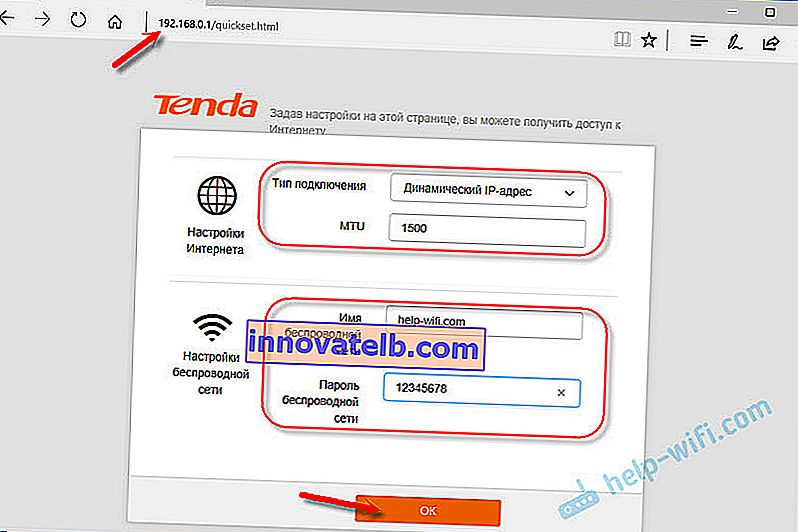
Routeren viser en besked om, at alt er gemt, og beder dig om at oprette forbindelse til netværket med et nyt navn (hvis du har ændret det). For at oprette forbindelse til dette netværk skal du også bruge den indstillede adgangskode.

Routeren genstarter.
Derefter gå til 192.168.0.1 igen. Hvis du ser på hovedsiden, at routeren har forbindelse til internettet, er alt i orden. Routeren er næsten opsat.
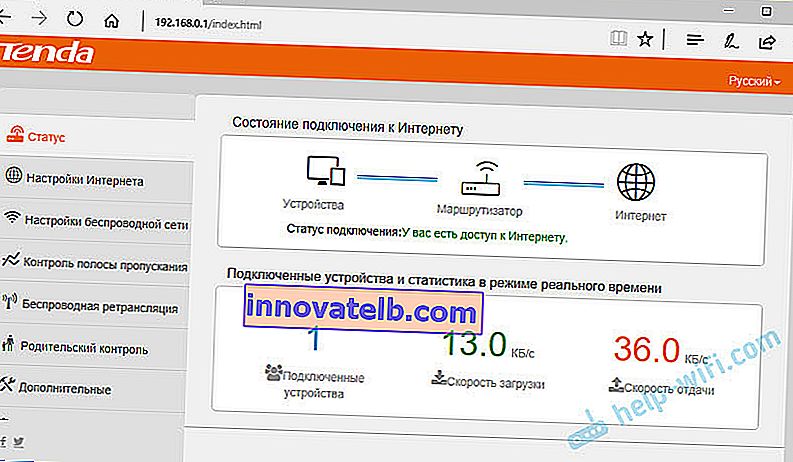
Det er fortsat at indstille en adgangskode, der beskytter kontrolpanelet (mere om dette senere i artiklen).
Hvis der er skrevet "Deaktiveret" mellem "Router" og "Internet", skal du kontrollere parametrene. Nedenfor vil jeg vise dig, hvordan du gør dette, og i hvilke sektioner.
Opsætning af en internetforbindelse (WAN)
Gå til afsnittet "Internetindstillinger".
Alt er meget simpelt der. Vælg først forbindelsestypen. Hvis din internetudbyder bruger "dynamisk IP", behøver intet andet at blive konfigureret. Gem indstillingerne. Hvis PPPoE, PPTP, L2TP, skal du mindst angive brugernavn og adgangskode.
Du kan kontrollere alle forbindelsesdata med support fra internetudbyderen, se i internetforbindelsesaftalen eller på udbyderens websted.Artiklen kan komme til nytte: hvilken type forbindelse der skal specificeres, når routeren konfigureres.
For eksempel: PPPoE-indstilling (Dom.ru, Rostelecom, TTK):
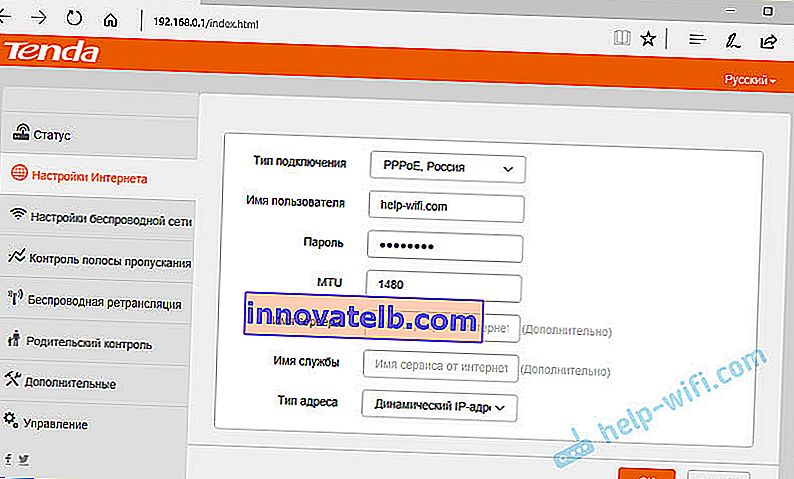
Klik på Ok. Det tilrådes at genstarte routeren og gå til indstillingerne. Status skal være: "Du har adgang til Internettet."
Sådan klones en MAC-adresse (hvis udbyderen opretter en binding)
I Tenda F3 har disse indstillinger skjult noget langt. Du kan blot registrere routerens MAC-adresse hos din udbyder (via telefon eller på din personlige konto). Det er angivet på klistermærket nedenfor.
Hvis du vil klone en MAC, skal du gå til afsnittet "Management". I menuen "Klon MAC-adresse" skal du vælge Enter manuelt og indtaste MAC på computeren, som Internettet er bundet til.
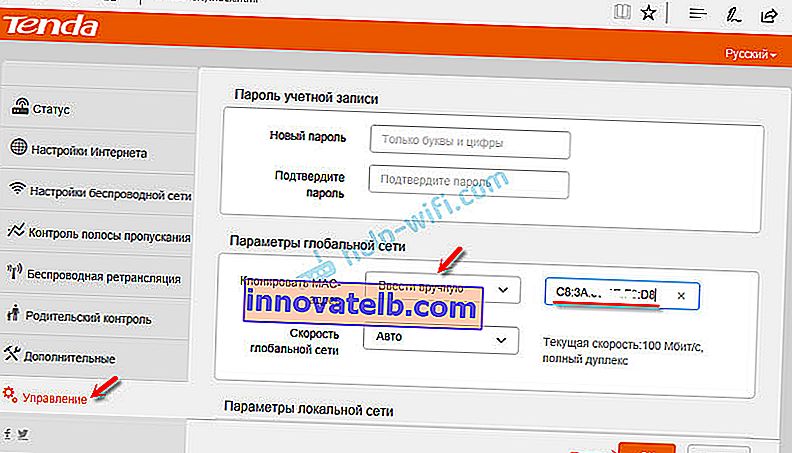
Hvordan man ser MAC-adressen på en computer (netværkskort), skrev jeg her.
Opsætning af et Wi-Fi-netværk Tenda F3
I sektionen Trådløs opsætning skal du indtaste navnet på det trådløse netværk og den trådløse adgangskode. Du behøver ikke ændre noget andet.
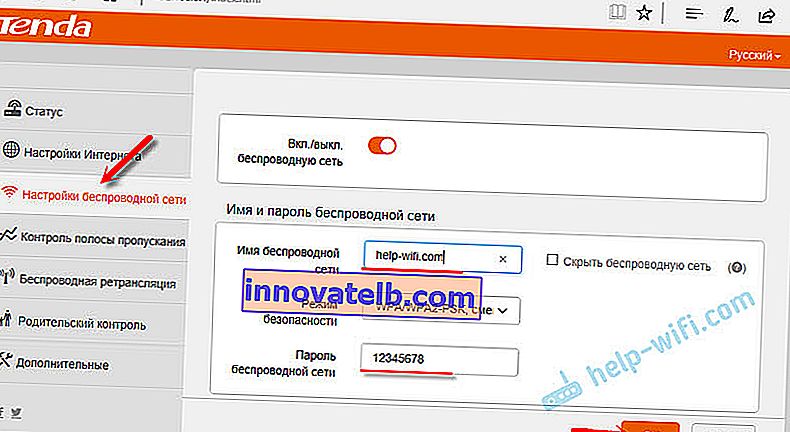
Enheder, der allerede var forbundet til det trådløse netværk, skal genoprette forbindelsen.
Indstilling af en adgangskode til adgang til webgrænsefladen
Webgrænsefladen er en side med routerindstillinger. Og så alle, der har forbindelse til din router, ikke kan få adgang til den, anbefaler jeg at beskytte den med en adgangskode. Du kan installere det i afsnittet "Management". Indtast bare din nye adgangskode, og klik på Ok. Skriv din adgangskode ned, så du ikke glemmer det. Hvis du glemmer det, skal du nulstille routerindstillingerne.
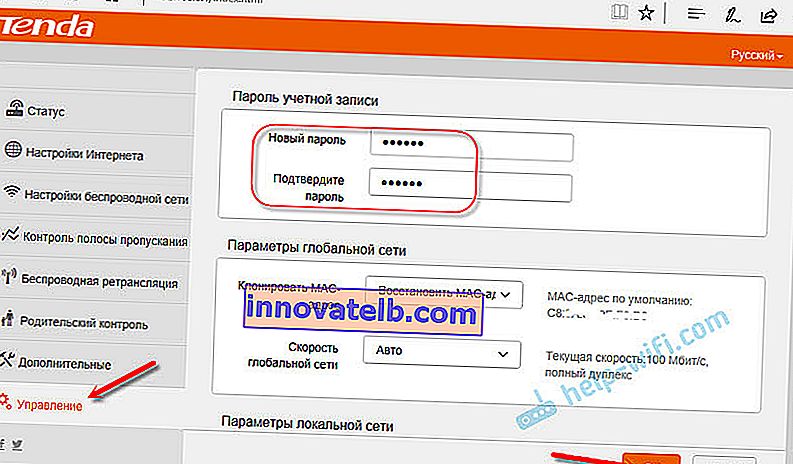
Når du indtaster indstillingerne, skal du nu angive en adgangskode.
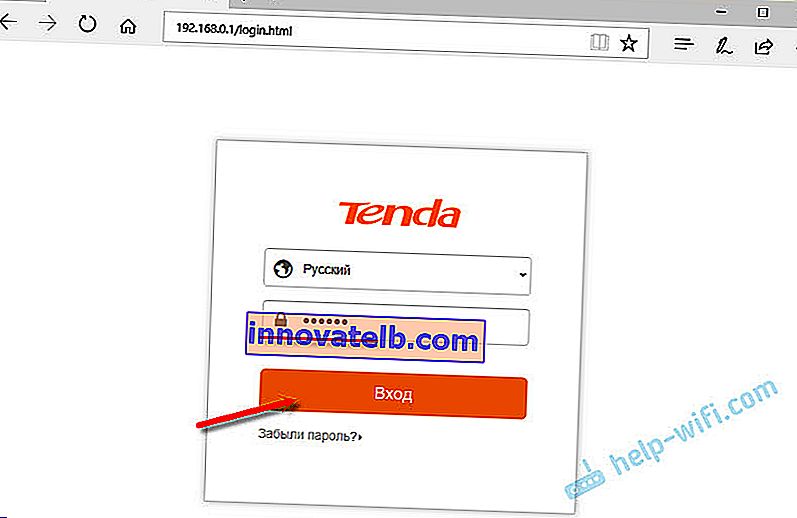
Alt, kontrolpanelet er beskyttet.
Du kan forbinde dine enheder til Tenda F3 og bruge internettet.